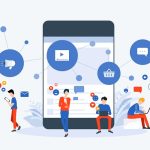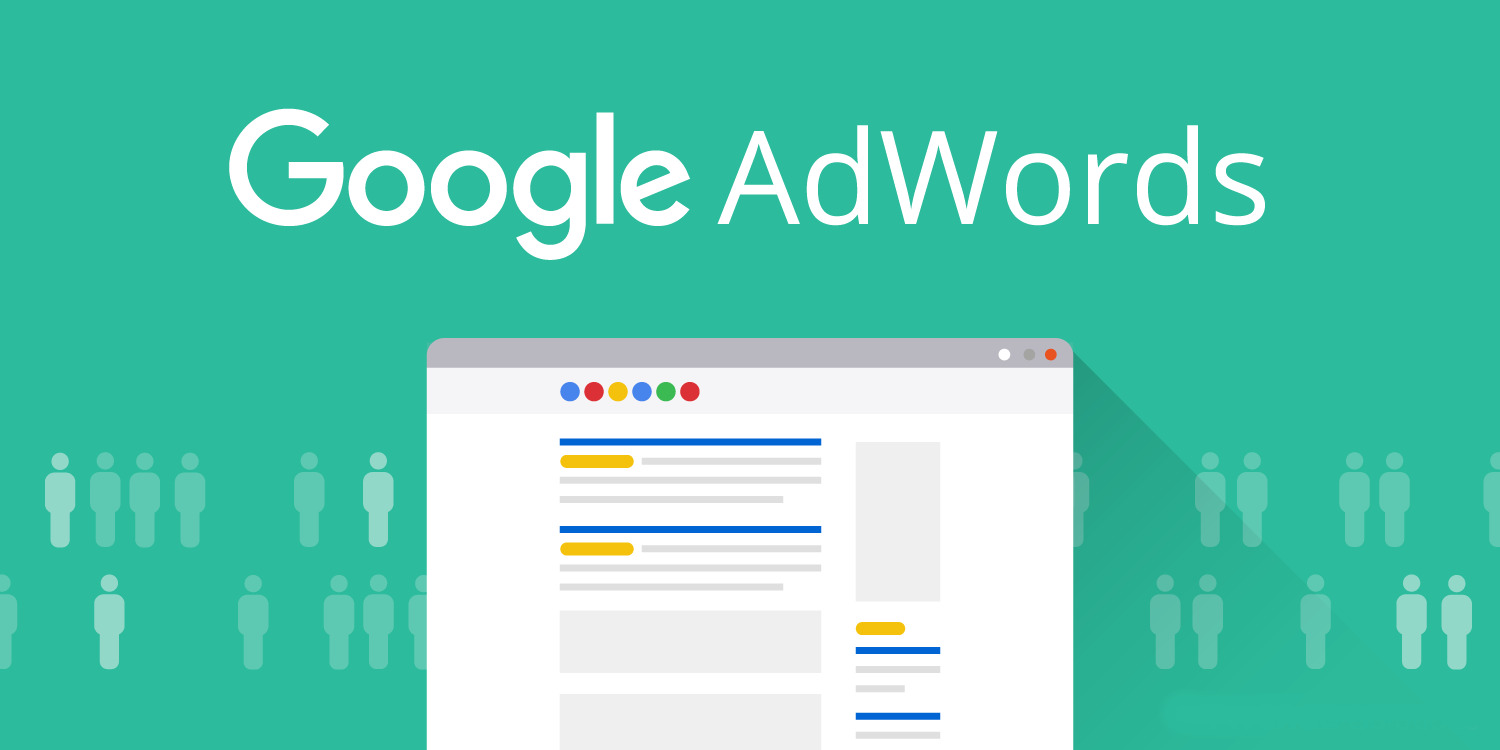
этой ссылке.
Как создать текстовое объявление в Редакторе Google AdWords?
Для создания текстового объявления необходимо выбрать соответствующую группу в дереве аккаунта, после чего нажать на кнопку «Объявления», перейти в меню «Развернутое текстовое объявление» в открывшемся окне и нажать на кнопку «Добавить развернутое текстовое объявление». Далее в правом окне необходимо заполнить заголовки, описание и другие поля объявления. Интерфейс здесь интуитивно понятен, поэтому не будем на нем останавливаться.
Альтернативный вариант – перейти в раздел меню «Данные», после чего нажать на кнопку «Добавить» и подобрать нужный тип объявления. После этого вы заполняете все обязательные поля и дополнительные графы (по желанию).
Завершающий шаг – отправка на модерацию. После ее прохождения объявление уйдет в работу, реализация кампании может считаться запущенной. При этом в рекламной сети можно добавить сразу несколько типов объявлений. Рассмотрим способы создания каждого из них.
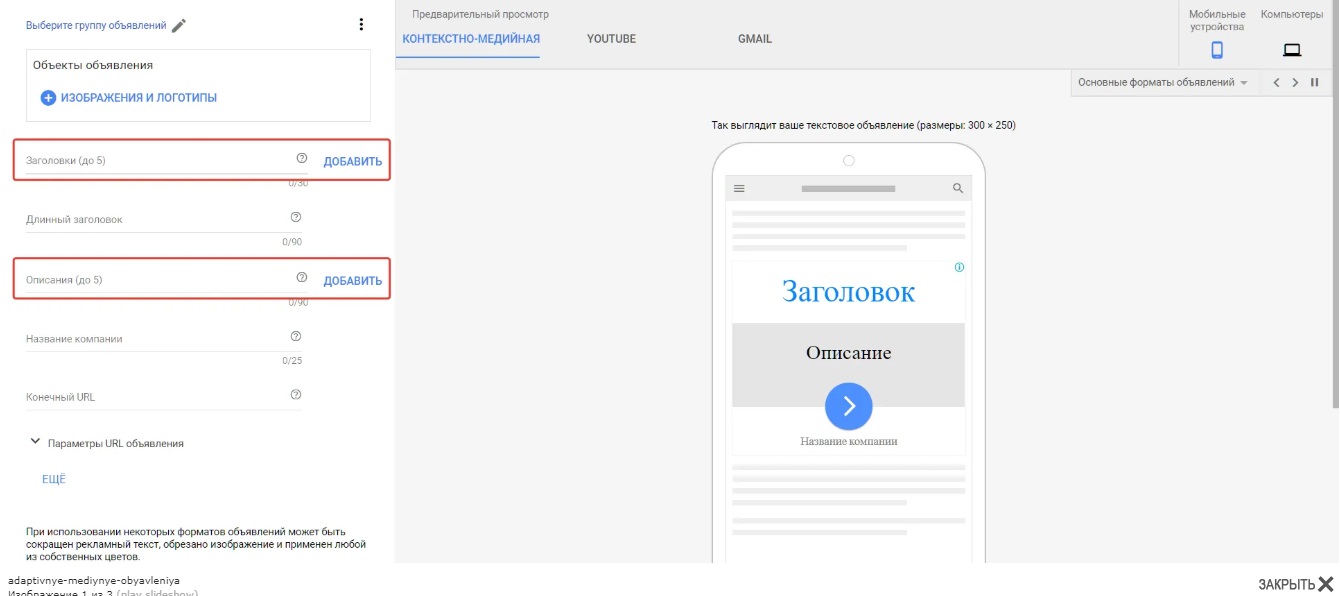
Особенности создания графических объявлений
Графические объявления добавляются через редактор. При этом изображения должны соответствовать не только рекламной политике Google и действующему законодательству, но и редакционным требованиям.
Добавить объявление довольно просто:
- Перейдите в меню «Управление» и нажмите на ссылку, ведущую на нужные вам объявления.
- Далее выберите конкретное объявление, которое вы хотели бы сопроводить графикой.
- В меню редактирования найдите иконку «Изображение» и нажмите на нее.
- После этого подберите оптимальную картинку из галереи.
- При необходимости выгрузить изображение из локальной сети, нажмите на кнопку «Добавить».
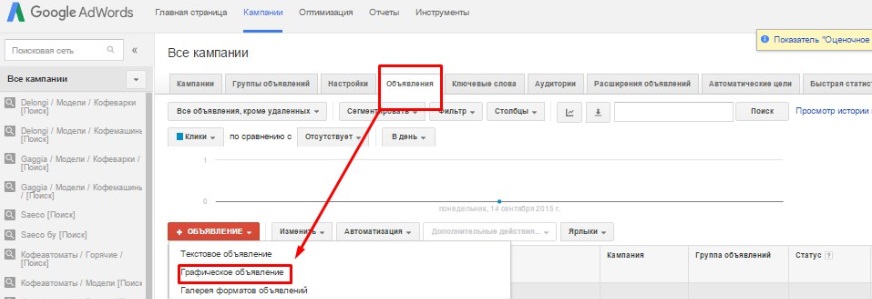
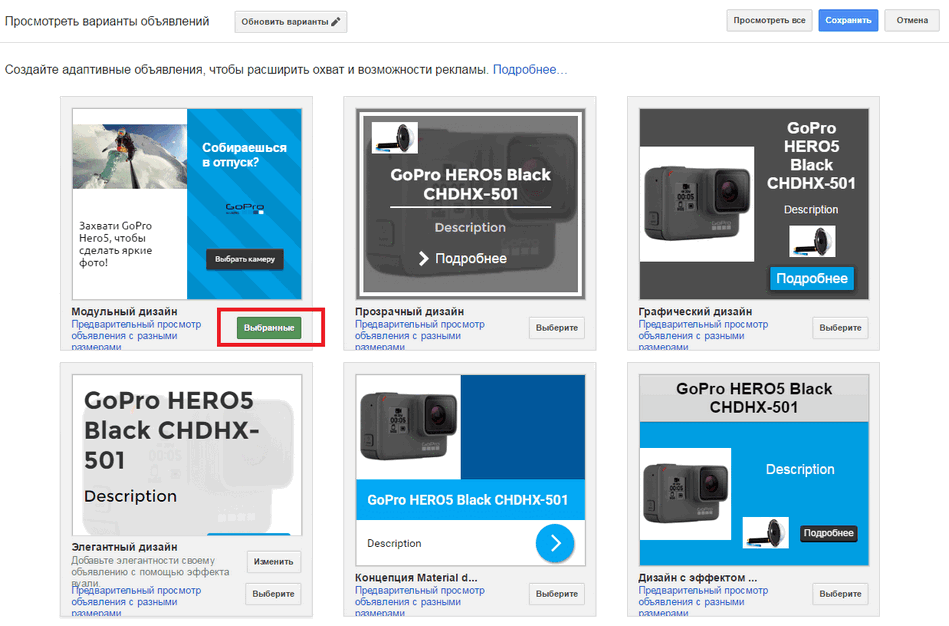
Особенности добавления динамических объявлений
С помощью редактора рекламной сети можно управлять как стандартными, так и развернутыми динамическими объявлениями. Для их создания необходимо выбрать соответствующий раздел в меню «Объявления» и нажать на кнопку «Добавить». Далее в строки описания вводятся отображаемая и конечная ссылки, а также определяется желаемый тип устройства (мобильные или все). Последний параметр задавать необязательно.
Развернутые динамические объявления создаются по аналогичной схеме, только путем попутного выбора группы объявлений и ввода соответствующего описания. Для добавления тегов в ссылки целевых страниц рекомендуется создать динамический шаблон отслеживания – это позволит быстро собирать статистику и анализировать эффективность кампании.
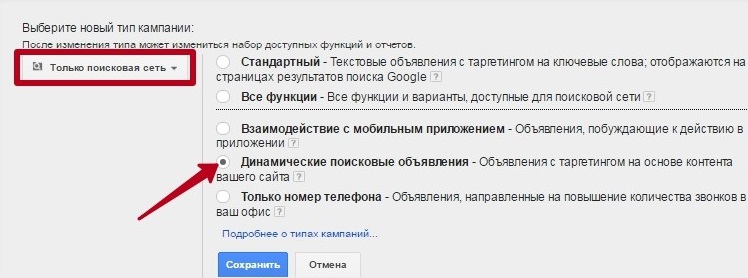
Стандартное товарное объявление (объявление-витрина)
Объявление-витрина добавляется в разделе «Управления» при переходе в меню «Кампании». После нажатия на кнопку «Добавить» необходимо выбрать раздел «Торговая кампания». Не забудьте указать идентификатор продавца в настройках. Теперь перейдите в меню «Управление» и создайте новую группу объявлений (если это необходимо). Опишите все назначения вашей кампании и расставьте приоритеты.
Если вы захотите провести кампанию с максимальной эффективностью – заранее продумайте ее стратегию. Крайне важно обеспечить проверку корректного подбора ключевых слов. Реальная необходимость последних лет заключается в составлении продуманного семантического ядра, а также в запуске ретаргетинга, регулярном анализе и внесении соответствующих корректировок.
Как создать объявление TrueView?
TrueView – разновидность видеорекламы от Google, которая поможет привести аудиторию из YouTube и других видео-сервисов. При этом в редакторе можно работать только с кампаниями вида TrueView for Action.
Создание рекламного объявления проводится по следующему алгоритму:
- Выберите кампанию, в рамках которой планируете создание объявления.
- Определите нужный формат группы объявления (In-Stream, Out-Stream, Video Discovery).
- Укажите конечный адрес страницы и другие параметры (если это необходимо).
- Выберите изображение в качестве «Сопутствующего баннера», если ваша кампания в нем нуждается.
Обратите внимание: все форматы объявлений должны соответствовать типу заявленной группы. В противном случае они не пройдут модерацию, вернутся на редактирование, и запуск рекламной кампании будет отложен.
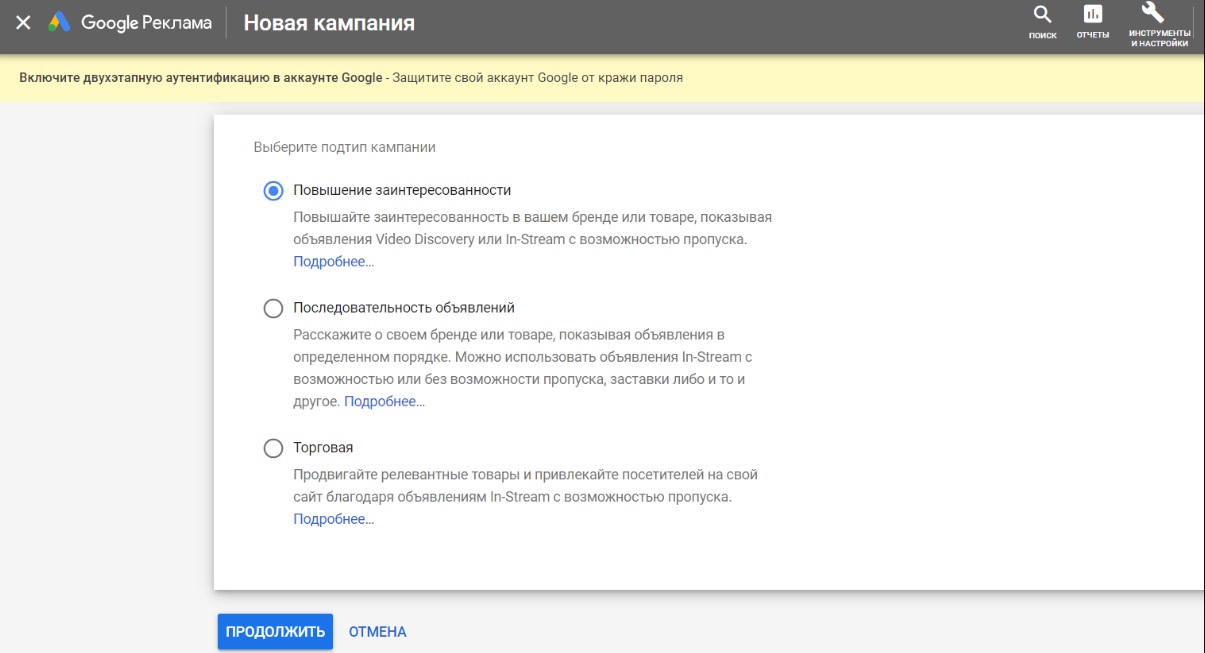
Объявление только с номером телефона
Формат объявлений для мобильных устройств, с которых можно осуществить звонок. При нажатии на объявление происходит звонок на указанный вами номер и клиент связывается с менеджером.
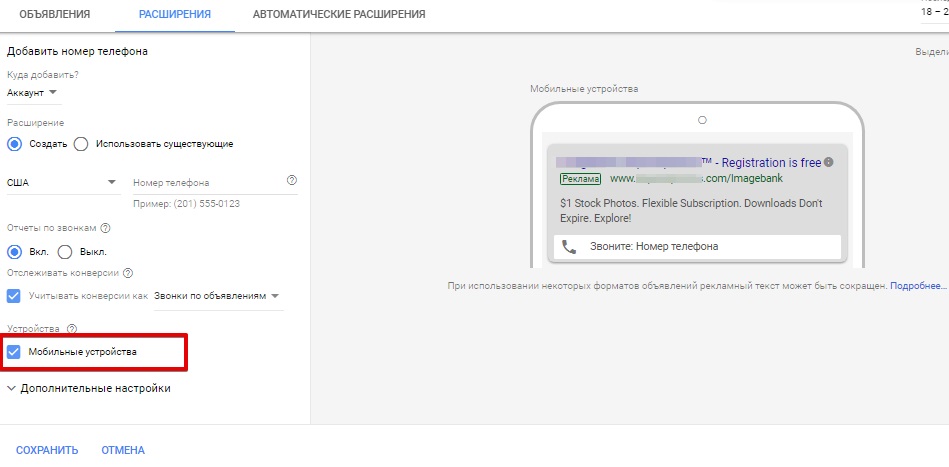
В ходе создания рекламы необходимо перейти в меню «Объявления» и выбрать «Объявления только с номером телефона», после чего заполнить предложенные поля. Далее необходимо прикрепить объявление к группе или кампании. Не забудьте подключить опцию «Отчеты по звонкам», чтобы отслеживать эффективность рекламы.